カセットに用紙をセットする
 参考
参考
-
カセットには普通紙のみセットできます。
-
複写機などで使用される一般的なコピー用紙やキヤノン普通紙・ホワイト SW-101、キヤノン普通紙・ビジネス FB-101が使用できます。用紙の両面に印刷する場合は、キヤノン普通紙・ホワイト 両面厚口 SW-201がお勧めです。
本製品で使用できる用紙サイズ、重さについては、「使用できる用紙について」を参照してください。
-
用紙の準備をする
セットする用紙をそろえます。用紙に反りがあるときは、反りを直してください。
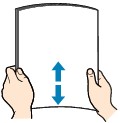
 参考
参考- 用紙の端をきれいにそろえてからセットしてください。用紙の端をそろえずにセットすると、紙づまりの原因となることがあります。
-
用紙に反りがあるときは、逆向きに曲げて反りを直してから(表面が波状にならないように)セットしてください。
反りの直しかたについては「印刷面が汚れる/こすれる」のチェック3を参照してください。
-
カセット(A)を手前に引き出す
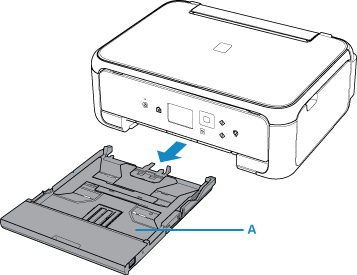
-
カセットカバー(B)を取り外す
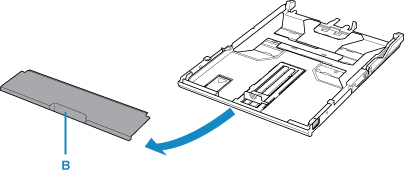
-
手前の用紙ガイド(C)と右の用紙ガイド(D)を広げる
-
印刷したい面を裏にして、カセットの中央に合わせて用紙をセットする
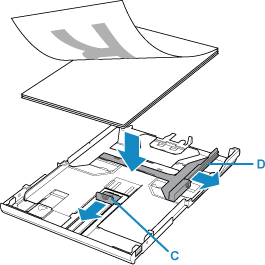
 重要
重要-
用紙は縦方向(E)にセットしてください。横方向(F)にセットすると紙づまりの原因となります。
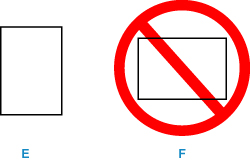
 参考
参考-
用紙は、図のようにカセットの縁に合わせて重ねてください。
用紙を突起(G)に突き当てると、正しく給紙されない場合があります。
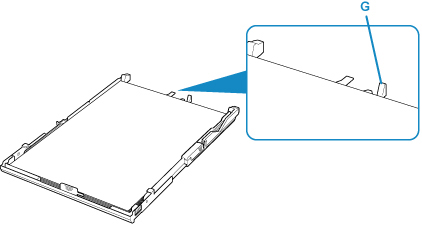
-
-
手前の用紙ガイド(H)を用紙の端に合わせる
用紙ガイド(H)が「カチッ」と音がして止まる位置に合わせます。
-
右の用紙ガイド(I)を動かし、用紙の端に合わせる
用紙ガイドを用紙に強く突き当てすぎないようにしてください。うまく給紙されない場合があります。
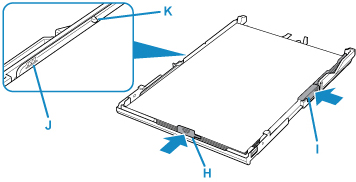
 参考
参考- 用紙は最大用紙量のマーク(J)の線を超えないようにセットしてください。
- 用紙は用紙ガイドのツメ(K)より下にセットしてください。
-
カセットカバーを取り付け、カセットを本体に差し込む
奥に突き当たるまでまっすぐ押し込んでください。
カセットを差し込むと、液晶モニターにカセットの用紙情報の登録画面が表示されます。
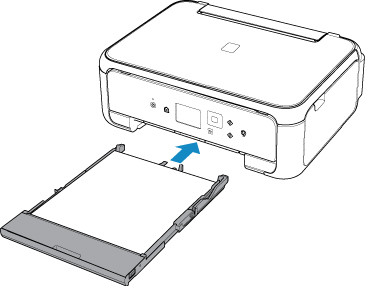
-
カセットにセットした用紙に合わせて[用紙サイズ]を設定し、[登録]を選ぶ
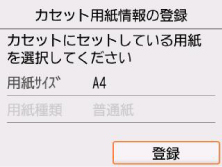
-
操作パネル(L)を開き、排紙トレイ(M)と排紙サポート(N)を引き出し、補助トレイ(O)を開く
印刷する前は必ず操作パネルを開いてください。操作パネルが閉まっていると印刷が始まりません。
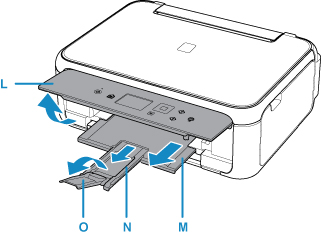
 参考
参考
-
印刷するときは、操作パネルまたはプリンタードライバーの印刷設定で、セットした用紙に合わせて用紙サイズと用紙の種類を設定します。
- 印刷のミスを防ぐため、本製品にはカセットにセットした用紙の登録情報と印刷時の用紙設定が一致するかどうかを検知する機能があります。カセットの用紙情報に合わせて用紙の設定を行ってください。この機能がオンになっている場合、設定が合っていないと、印刷ミスを防ぐためにエラーメッセージが表示されますので、用紙の設定を確認して正しく設定しなおしてください。


